
Будем использовать Photoshop в качестве доктора Айболита. В аптечке у него есть огромное количество лечащих и реставрирующих элементов. Для исправления картинки с воспалёнными глазами воспользуемся кистью (Healing Brush Tool). Установим следующие настройки:

Размер кисти – 9 px. Режим смешивания для кисти Normal. Начнём удалять красные сосудики с глаза. Установим источник, которым будем замазывать дефекты – есть два варианта: Sampled (из образца, в качестве источника используется пластырь или замазка) и Pattern (в качестве источника используется уже существующая текстура). Переместите курсор на ту область на фото, которая должна будет замаскировать воспалённые глаза, и при нажатой клавише Alt кликните мышкой на место-источник.

Теперь можно начать исправлять дефекты.
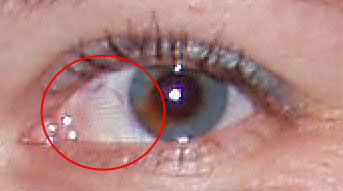
Результат:

Источник: www.photoshop-master.ru




